Giỏ hàng của bạn
Có 0 sản phẩm
28-06-2022, 10:02 am 919
Hướng dẫn kích hoạt và sử dụng Facetime trên iPhone, iPad đơn giản
Giống với các ứng dụng khác như Zalo, Messenger, Line,... Facetime cũng là một ứng dụng được nhiều người sử dụng để liên lạc với người thân, bạn bè qua cuộc gọi thoại hoặc cuộc gọi video hoàn toàn miễn phí. Tuy nhiên, Facetime chỉ được sử dụng nếu bạn và người bạn cần liên lạc đều dùng các thiết bị của Apple. Vậy nếu bạn muốn biết:
Bạn hãy tham khảo bài viết dưới đây để có thêm thông tin.
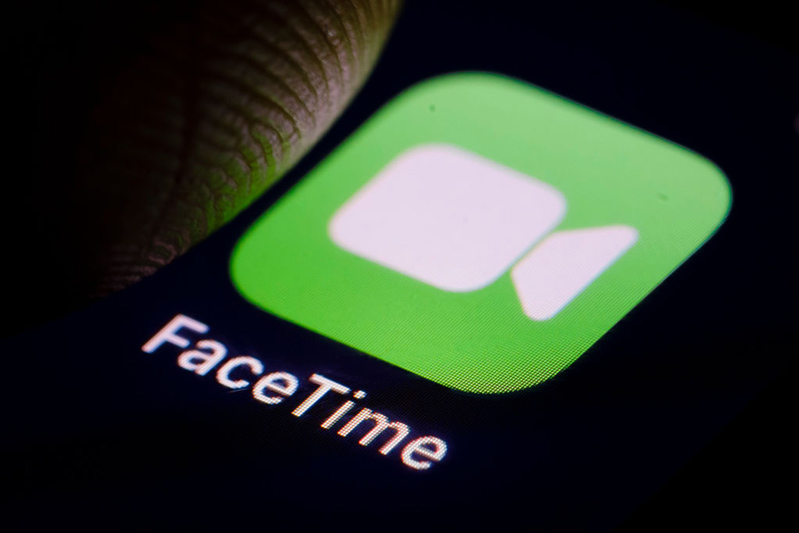
Facetime là ứng dụng hỗ trợ nghe, gọi độc quyền của Apple
Facetime là ứng dụng độc quyền của Apple, chỉ được sử dụng trên các thiết bị chạy hệ điều hành iOS. Đây là một ứng dụng tiện ích dùng để videocall hay điện thoại cho bạn bè hoàn toàn miễn phí với cùng các thiết bị của Apple như iPhone, iPad, iMac, Mac,...Chỉ cần thiết bị của bạn được kết nối với Wifi hoặc 3G, bạn có thể trò chuyện cùng người thân bạn bè của mình “thả ga” dù họ ở bất kì nơi đâu.
Bước 1: Bạn mở Cài đặt ngoài màn hình chính
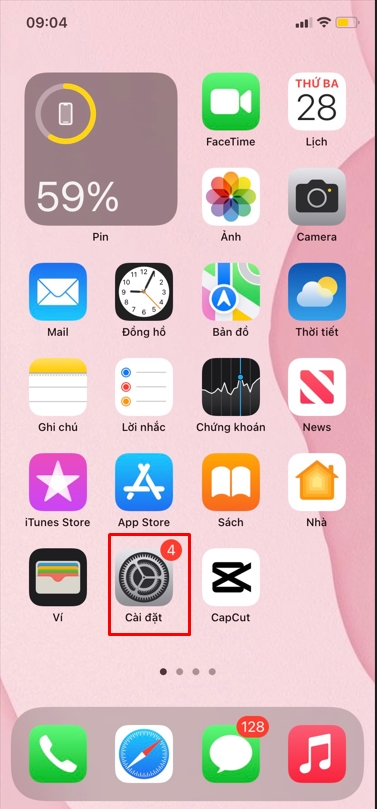
Mở Cài đặt
Bước 2: Nhấn chọn Facetime
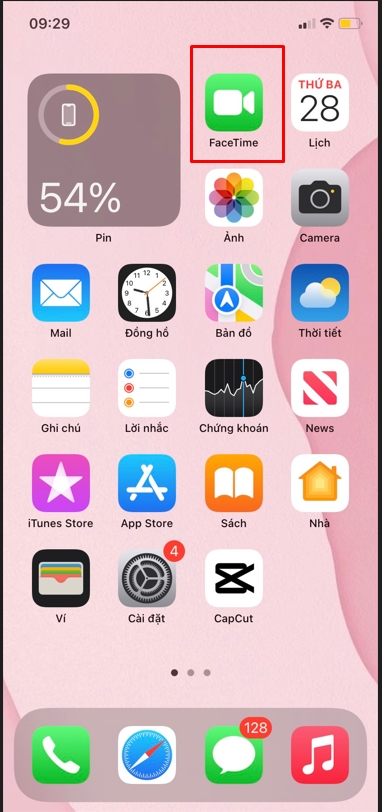
Nhấn chọn Facetime
Bước 3: Gạt thanh màu xanh để bật Facetime, như vậy là bạn đã kích hoạt thành công Facetime rồi.
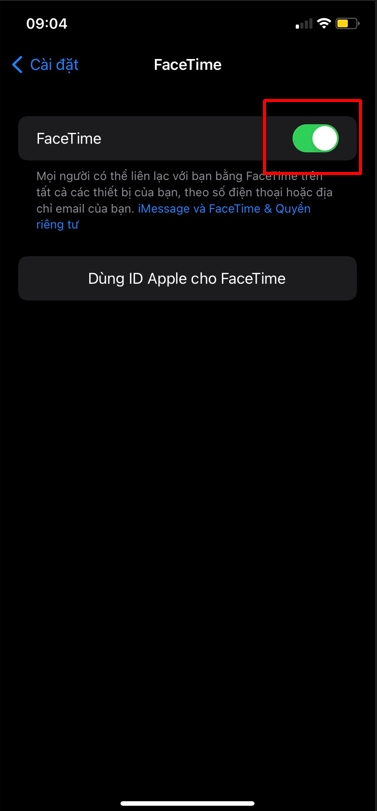
Gạt thanh màu xanh để bật Facetime
Cách 1: Gọi từ danh bạ điện thoại
Bạn có thể truy cập vào danh bạ bạn muốn liên lạc, phía dưới có Facetime cùng biểu tượng gọi thoại và gọi video, bạn nhấn chọn 1 trong 2 để thực hiện được cuộc gọi.
Cách 2: Gọi từ Facetime
Bước 1: Bạn mở ứng dụng Facetime ngoài màn hình.
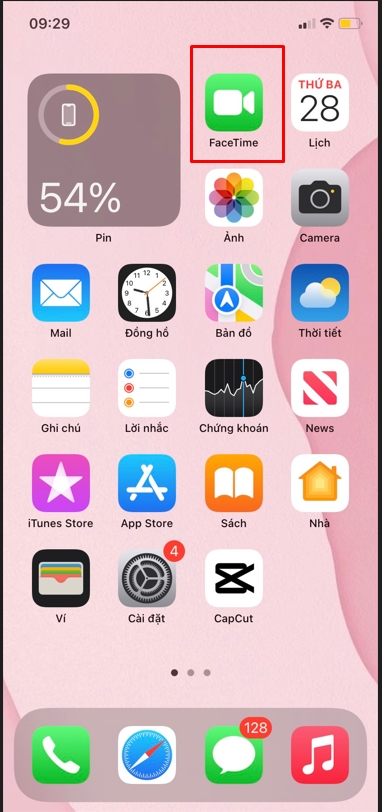
Mở ứng dụng Facetime
Bước 2: Tiếp theo hãy nhấn dấu cộng ở góc trên phía bên phải để tạo cuộc gọi Facetime mới.
Bước 3: Bạn nhập số điện thoại hoặc apple ID hoặc chọn vào biểu tượng dấu cộng để thêm liên lạc từ danh bạ. Bạn chỉ thực hiện được cuộc gọi với những số liên lạc sáng lên (sử dụng thiết bị của Apple).
Bước 4: Bạn nhấn chọn gọi âm thanh hay gọi video tùy ý.
Hiện nay, Apple đã cố gắng khắc phục những lỗ hổng trong việc nghe lén từ Facetime nhưng nếu bạn muốn bảo mật quyền riêng tư của mình thì có thể tắt Facetime đi. Khi bạn thực hiện tắt Facetime trên thiết bị mình đang dùng thì các thiết bị khác nếu được sử dụng cùng một Apple ID thì cũng tự động được tắt. Bạn thực hiện tắt Facetime bằng các bước đơn giản như sau:
Bước 1: Bạn mở Cài đặt
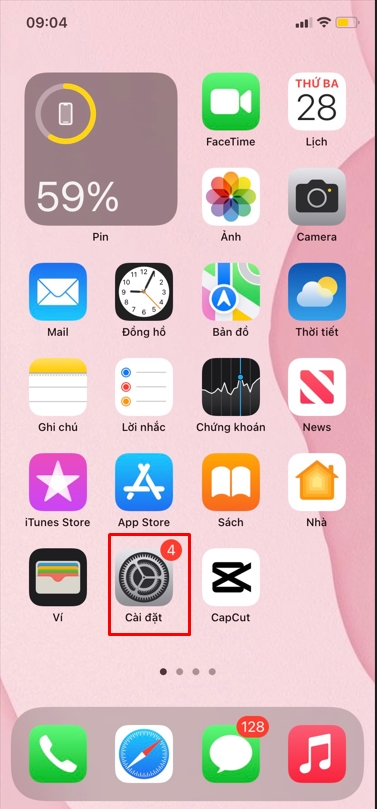
Mở Cài đặt
Bước 2: Lướt chọn ứng dụng Facetime
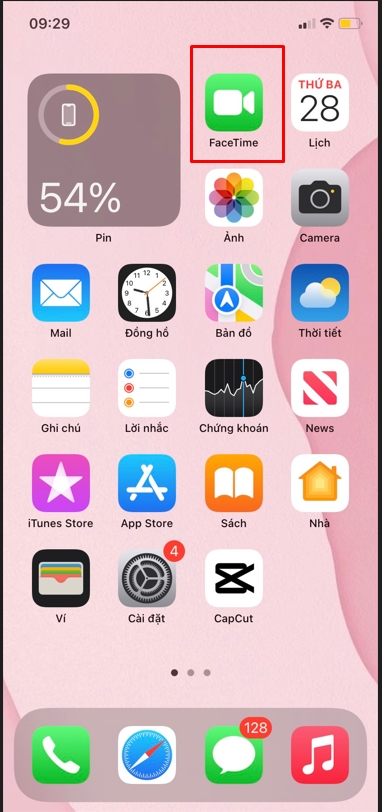
Chọn ứng dụng Facetime
Bước 3: Bạn gạt thanh bật sang tắt để tắt Facetime.
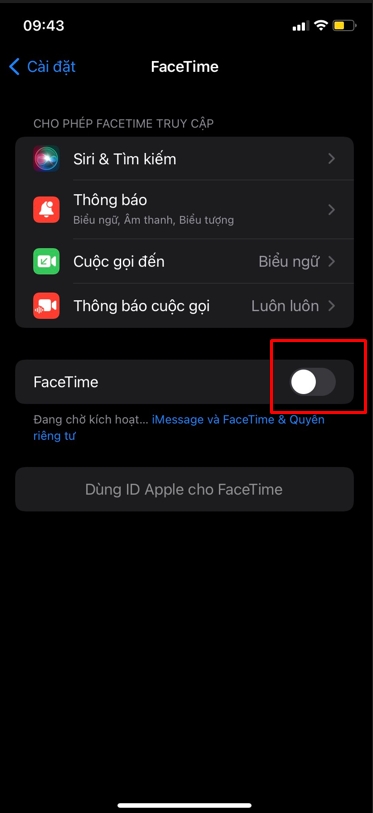
Gạt thanh bật sang tắt để tắt Facetime
Như vậy, bài viết trên đã hướng dẫn đầy đủ cho bạn cách kích hoạt Facetime đơn giản, cách sử dụng Facetime và cách tắt Facetime khi không sử dụng. Hi vọng bạn sẽ có những phút giây trò chuyện, gặp mặt vui vẻ với người thân và bạn bè của mình.
Xem thêm >>>
Cách chuyển danh bạ từ iPhone sang SIM và Android đơn giản, nhanh chóng
Hướng dẫn cách sử dụng Microsoft Word trên iPhone, iPad
Chỉ bạn cách tạm thời vô hiệu hóa Face ID trên iPhone một cách đơn giản nhất
copyright © mega.com.vn